Perangkat Android menawarkan banyak fungsi saat ini. Meskipun memberikan banyak hal, ia tidak memiliki beberapa fitur dan departemen penting. Salah satunya adalah kurangnya kemampuan untuk melihat atau mengambil kata sandi wifi yang disimpan. Sepertinya, dengan pembaruan Android 10, batasan ini sedang dihapus, tetapi masih banyak pengguna kami di perangkat Android 9 (PIE), yang masih memiliki batasan ini, untuk itu membutuhkan telepon yang di -root.
Jika Anda tidak tahu apaadalah, Anda dapat mengikuti artikel kami yang lain terkait dengan rooting. Jadi, untungnya kami telah menemukan jalan keluar yang lengkap dari masalah ini dan membawa panduan lengkap untuk melihat kata sandi WiFi pada perangkat Android.

Bagaimana cara menemukan kata sandi wifi di perangkat android?
Dengan fitur Android 10 telah datang yang memungkinkan kami berbagi kata sandi dari jaringan WiFi yang disimpan. Jadi kita akan membahas menemukan kata sandi wifi di perangkat Android dalam dua fase di mana fase pertama akan menjadi, sementara yang lain akan sekitar. Kami telah membahas Android 9 nanti karena versi Android ini membutuhkan hak istimewa superuser yang hanya dapat dicapai melalui rooting. Jadi mari kita pergi.
Untuk perangkat Android 10
Menggunakan perangkat Android 10 memungkinkan hak istimewa pengguna yang tidak memerlukan rooting untuk mendapatkan kata sandi dari jaringan wifi yang disimpan. Jika OS ponsel cerdas Anda berjalan di Android 10, Anda dapat mengikuti cara-cara yang terdaftar di bawah untuk mendapatkan akses ke kata sandi WiFi yang disimpan.
Temukan Pengaturan WiFi
Saat ini, Android 10 tersedia di OnePlus, Pixel, dan beberapa perangkat Samsung tetapi dekat dengan stok, sehingga mereka memiliki semua fitur Android 10 terintegrasi. Jadi cara yang kami ajarkan di sini mungkin sedikit berbeda dari perangkat Anda sendiri tetapi akan mudah dimengerti. Jadi mari kita ketahui langkah -langkah di bawah ini:
Langkah 1: Buka pengaturan perangkat Android.
Langkah 2: Kemudian klik "Jaringan dan Internet" lagi, menu jaringan terbuka.
Langkah 3: Di dalam pengaturan WiFi, gulir ke "jaringan wifi yang tersedia" dan pilih "jaringan yang disimpan."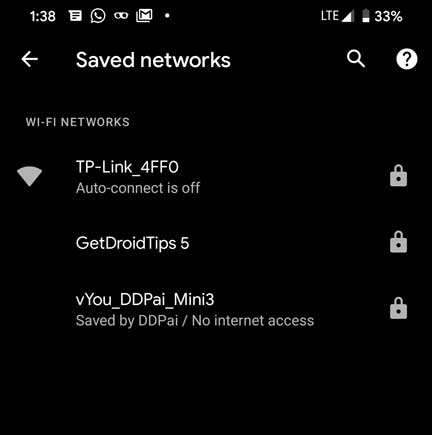
Langkah 4: Dari sana, Anda akan melihat semua jaringan yang telah Anda hubungkan dengan ponsel sebelumnya. Klik pada satu jaringan.
Langkah 5: Setelah mengklik jaringan yang diinginkan, sebuah opsi datang di sudut kanan atas untuk 'berbagi.'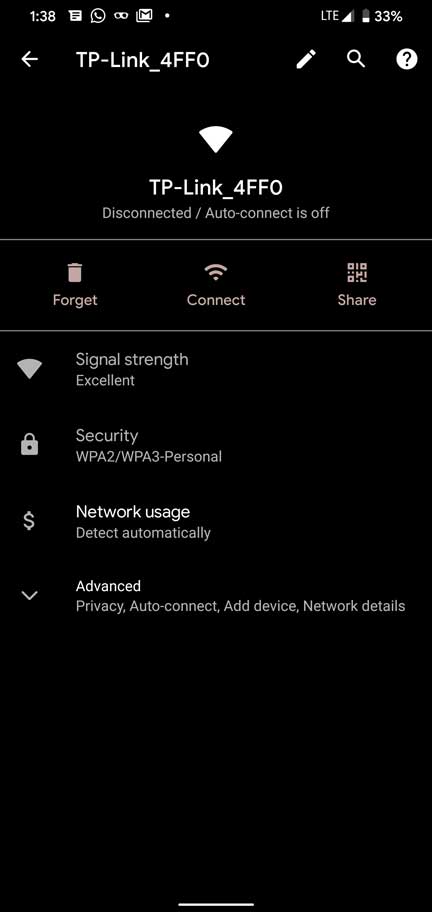
Langkah 6: Setelah mengklik, telepon mungkin meminta sidik jari atau kata sandi. Masukkan itu, dan itu memberikan kode QR dari jaringan WiFi yang disimpan.
Langkah 7: Sekarang, Anda dapat menggunakan pemindai QR perangkat lain untuk terhubung ke jaringan WiFi. Juga, kata sandi ditulis di bawah kode QR.
Ini adalah cara untuk mengetahui kata sandi jika Anda memiliki perangkat Android 10. Dan jika bukan itu masalahnya, jangan khawatir, kami telah mencakup lebih banyak untuk Anda. Jadi lanjutkan membaca.
Untuk Android 9 atau di bawah perangkat
Jika Anda memiliki perangkat Android 9 (PIE) atau di bawah itu, jangan khawatir karena kami memiliki banyak hal yang ditutupi untuk Anda. Tetapi tentu saja, Anda perlu ponsel Anda berakar untuk menjadi sukses.
Aplikasi Penampil Kata Sandi WiFi
Ada beberapa aplikasi penipuan yang tersedia di Google Play Store yang mengklaim memberikan kata sandi WiFi, tetapi untuk pemeriksaan silang kami, tidak ada yang menjadi kenyataan. Salah satunya yang kami temukan adalah "penampil kata sandi wifi," yang berfungsi seperti yang dijanjikan. Jadi untuk menginstal dan mengambil kata sandi wifi, ikuti langkah -langkah di bawah ini.
Langkah 1: UnduhAplikasi penampil kata sandi wifidari Play Store.
Langkah 2: Setelah pembukaan, ia akan meminta hak superuser, berikan mereka. Dan kemudian, itu akan dibutuhkan ke semua jaringan WiFi yang telah Anda hubungkan di masa lalu.
Langkah 3: Sekarang, klik jaringan dari daftar yang ingin Anda ketahui kata sandi.
Langkah 4: Anda dapat menyalin kata sandi atau membagikannya dengan pengguna lain sesuai keinginan Anda.
Aplikasi Pemulihan Kata Sandi
Meskipun metode sebelumnya sama mudahnya, kami memutuskan untuk memberikan lebih banyak cara bagi pengguna untuk mengambil kata sandi. Untuk hal ini, Anda memerlukan aplikasi Play Store lain, "Kata Sandi WiFi pulih." Setelah mengunduh, ikuti langkah -langkah sederhana di bawah ini.
Langkah 1: Buka aplikasi dan berikan semua hak superuser yang diminta.
Langkah 2: Klik pada jaringan WiFi yang diinginkan yang baru saja Anda hubungkan. Dan itu hanya menunjukkan kata sandi dari jaringan itu.
Komputer dan Alat ADB
Proses ini bisa sedikit sulit bagi pemula tetapi percaya itu adalah cara terbaik dan aman untuk mendapatkan kata sandi dari jaringan WiFi apa pun yang Anda inginkan. Untuk proses ini, Anda membutuhkandiinstal di desktop Anda dan yang diperlukan, yang dapat diinstal dari situs web pabrikan. Ikuti di bawah ini untuk panduan langkah bijaksana untuk ini.
Langkah 1: Buka pengaturan di telepon, pergi ke sekitar telepon, dan ketuk Build Nomor tujuh kali. Ini membuka kunci mode pengembang.
Langkah 2: Buka opsi pengembang di perangkat Android Anda dan izinkan.
Langkah 3: Sekarang hubungkan ponsel Anda ke PC dan buka folder ADB.
Langkah 4: Di folder ADB, tekan tombol shift dan tombol mouse kanan bersama -sama. Muncul muncul.
Langkah 5: Di menu pop-up, pilih "Buka Windows Power Shell."
Langkah 6: Dalam perintah, Windows ketik kode ini: "adb pull /data/misc/wifi/wpa_supplicant.conf".
Langkah 7: Kode ini menyalin semua kata sandi wifi dari perangkat Android ke tempat di mana alat ADB diekstraksi.
Langkah 8: Pergi ke folder itu dan temukan "wpa_supplicant.conf." Buka untuk melihat semua kata sandi.
Intinya
Menemukan dan dapat melihat kata sandi yang disimpan di tangan ponsel Android memberikan banyak manfaat. Seperti menghubungkan ke jaringan WiFi yang diinginkan, atau sistem yang telah dihubungkan oleh salah satu teman Anda, dan Anda menginginkan hal yang sama. Juga, Anda dapat berbagi kata sandi dengan orang -orang yang ingin terhubung, tetapi salah satu dari kalian berdua tidak ingat. Kemudian pada saat itu, trik -trik ini berguna. Tapi ingatlah berbagi kata sandi dengan orang lain dapat mendaratkan siapa pun dalam masalah, jadi yang terbaik adalah tetap berhati -hati sebelum semua ini. Terima kasih; Saya harap artikel ini telah menyelesaikan semua keraguan untuk disajikan dalam pikiran Anda, dan sekarang Anda dapat mengambil kata sandi yang disimpan di perangkat Android Anda.

